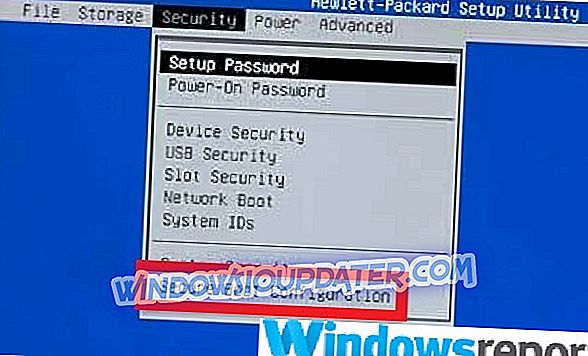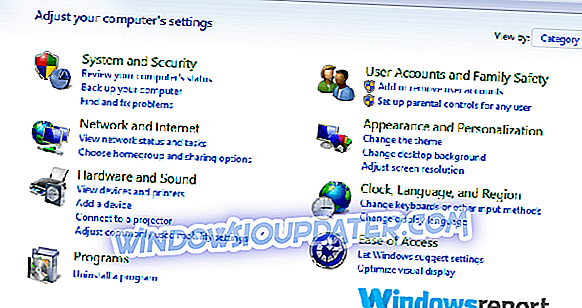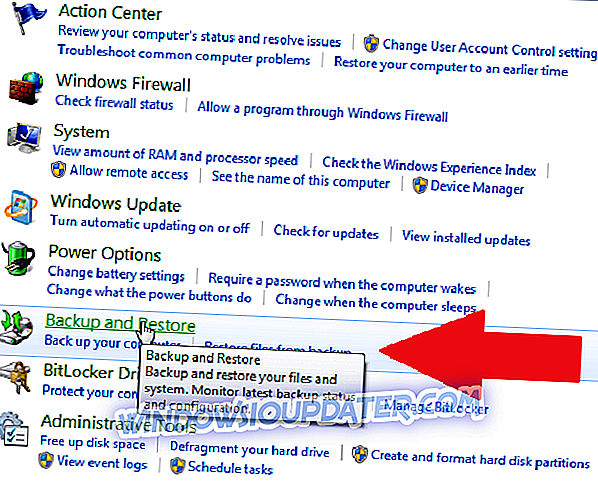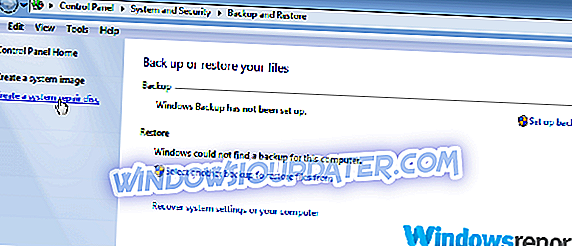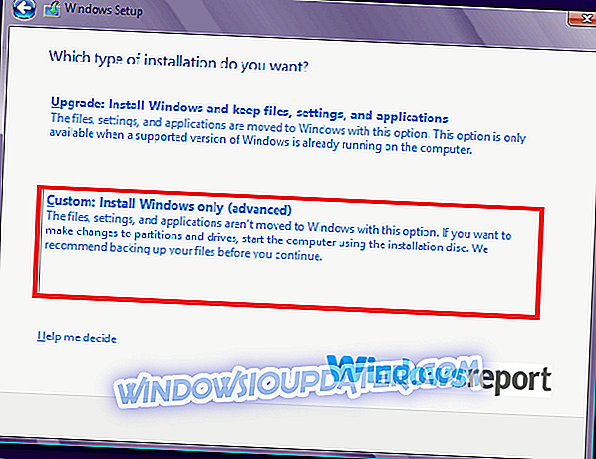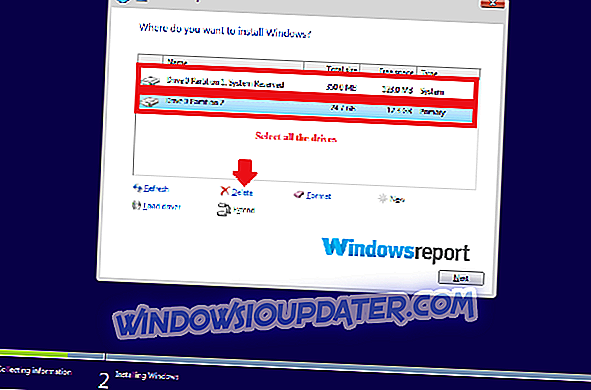La récupération du système est l’un des remèdes les plus simples en cas d’échec de votre installation de Windows 7. Malheureusement, cela ne fonctionne pas toujours en raison de problèmes apparemment aléatoires tels que l'erreur de compatibilité de cette version des options de récupération du système .
Lorsque cela se produit, votre PC se comporte de manière étrange et peut refuser obstinément de récupérer les paramètres de démarrage correct même après avoir essayé des solutions classiques telles que le redémarrage de votre ordinateur.
À ce stade, vous êtes confronté à un écran de démarrage au démarrage, puis à un écran noir et aux problèmes associés, et l’ordinateur ne démarre pas.
Pour vous, la seule solution est d'essayer d'autres options, et il y en a beaucoup.
Mais juste avant que nous en discutions, voyons ce qui déclenche l'irritant problème de compatibilité de cette version des options de récupération système…
Qu'est-ce qui déclenche cette erreur?
- Problèmes de compatibilité : cet accroc peut survenir lorsque votre version de Windows installée est incompatible avec l'image Windows que vous utilisez pour la récupération. Par exemple, il peut s'agir d'un OEM alors que vous avez installé une édition commerciale. Vous pouvez également exécuter un disque de récupération 64 bits sur un Windows 32 bits.
- Mauvais paramètres de démarrage : Le fait de modifier les paramètres de démarrage du système dans le BIOS lors de la réparation peut perturber le processus de démarrage et créer le même problème.
- Disques déconnectés : Vous pouvez également vous attendre à ce défi si vous tentez une restauration du système lorsqu'un disque est déconnecté (pour les PC installés avec plusieurs disques durs).
En résumé, l'erreur est due à une mauvaise configuration de la réparation du système.
Résolu: Cette version des options de récupération système n'est pas compatible
Vous pouvez résoudre cet obstacle de différentes manières de différentes manières.
Méthode 1: modifiez vos paramètres de démarrage
Pour les PC dotés de plusieurs disques durs, vous pouvez essayer de modifier les paramètres de votre BIOS comme suit:
Option 1: désactiver tous les autres disques sauf votre disque système Windows
Si vous désactivez votre deuxième disque dur (et tous les autres disques supplémentaires) dans le BIOS et laissez le disque système Windows (disque dur principal) uniquement lors de la restauration, le problème de compatibilité risque de ne pas se produire. Cela devrait ensuite permettre à la récupération de Windows 7 de se dérouler normalement.
Option 2: Configurer le disque système pour qu'il soit accessible depuis un canal inférieur
Sinon, vous devrez peut-être vérifier quels ports les différents lecteurs (système, lecteurs de DVD / Blue-ray et disques secondaires) sont installés sur la carte mère.
Vous rebranchez ensuite le lecteur système dans un canal / logement inférieur, par exemple, le logement SATA n ° 0 (canal 0). Connectez le reste aux autres logements, par exemple, le Blue-ray peut utiliser le logement SATA n ° 1, le RAID sur les logements SATA n ° 2, etc.
De plus, changez les séquences de démarrage et assurez-vous que le disque système sera le numéro 1 dans la liste des priorités de démarrage du système.

Enfin, redémarrez à partir de votre disque de récupération.
Méthode 2: déconnecter et reconnecter les lecteurs
Si votre option de réparation Windows ne fonctionne pas, essayez de déconnecter puis de reconnecter vos disques durs, y compris les disques RAID existants.
Vous devez accéder à leurs ports en retirant le boîtier du système. N'oubliez pas de débrancher le PC de la source d'alimentation avant d'ouvrir le boîtier.
Réessayez la récupération peu de temps après avoir reconnecté les câbles d'alimentation et voir si cela résoudra le problème de compatibilité de cette version des options de récupération du système.
Méthode 3: désactiver UEFI
UEFI Secure Boot permet de s'assurer que votre ordinateur ne démarre qu'en utilisant un micrologiciel approuvé.
Mais il déclenche parfois que cette version des options de récupération système ne soit pas un problème compatible.
Désactiver Secure Boot peut donc supprimer le revers indésirable.
Pas:
- Ouvrez le menu BIOS de votre PC. Vous appuyez sur la bonne touche pendant la séquence d'amorçage, par exemple, Esc, F1, F2 ou F12.
- Recherchez les paramètres de démarrage sécurisé et définissez-le sur Désactivé . Vous pouvez trouver cette option sous l’ authentification , la sécurité ou l’ amorçage.
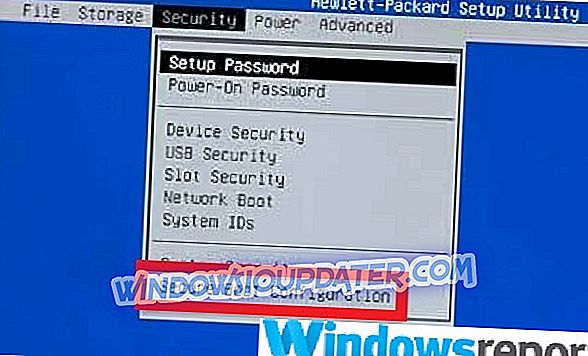
- Enregistrez les modifications et quittez.
- Le PC redémarre.
Si tout va bien, il relancera la récupération et exécutera les étapes qui s’achèvent.
Méthode 3: créer un nouveau disque de récupération
Il se peut que vous tentiez de récupérer votre installation Windows à l'aide d'un DVD de récupération obsolète de Windows 7.
Cela se produit en particulier sur les nouvelles machines équipées de la technologie UEFI au lieu de l’interface classique du micrologiciel du BIOS.
Pas:
- Sur un autre ordinateur partitionné EFI, cliquez sur le bouton Démarrer (insérez d’abord un lecteur flash USB / un DVD).
- Sélectionnez Panneau de configuration dans le menu.
- Sélectionnez Système et maintenance.
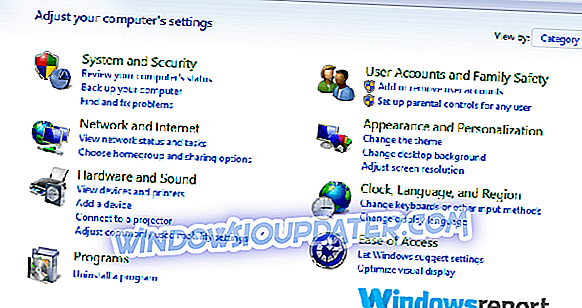
- Choisissez Sauvegarde et restauration .
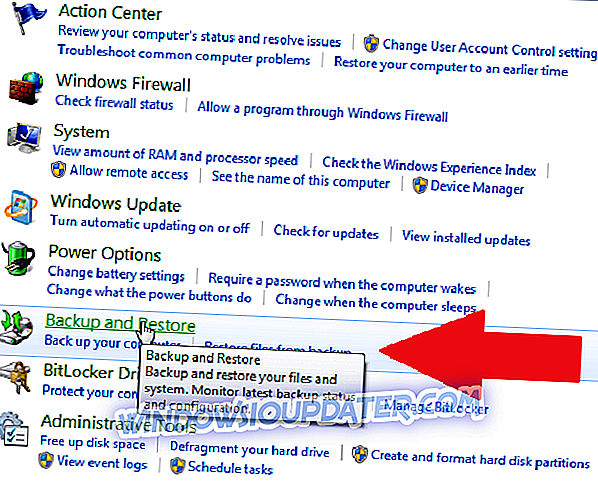
- Cliquez sur Créer un disque de réparation du système dans le volet de gauche.
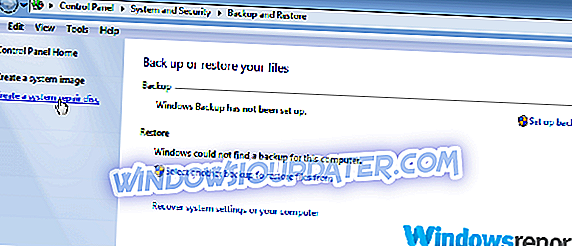
- Suivez les étapes comme indiqué.
- Insérez le nouveau disque de récupération Windows 7, puis redémarrez votre PC et suivez les étapes habituelles pour récupérer votre image Windows 7.
Méthode 4: démarrage en mode UEFI / compatibilité du BIOS hérité
Une autre façon de vaincre cette erreur consiste à démarrer en mode UEFI.
En effet, le démarrage dans ce mode lors de la récupération de Windows élimine tout conflit de compatibilité de votre clé USB / DVD.
Pas:
- Insérez le DVD d’installation Windows / clé USB.
- Redémarrez votre PC sur ce DVD / clé USB en cliquant à nouveau sur une clé au démarrage.
- Passez par l’assistant d’installation jusqu’à ce que vous sélectionniez un type d’installation. Ici, vous sélectionnez Personnalisé .
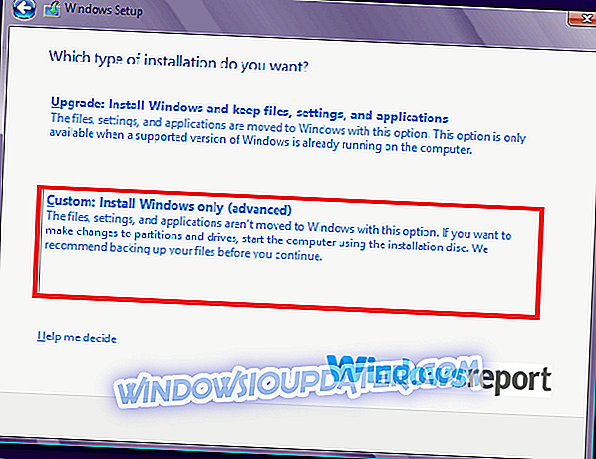
- La fenêtre Où souhaitez-vous installer Windows apparaît-elle. Procédez comme suit: Sélectionnez chaque partition affichée sur le lecteur, puis choisissez Supprimer .
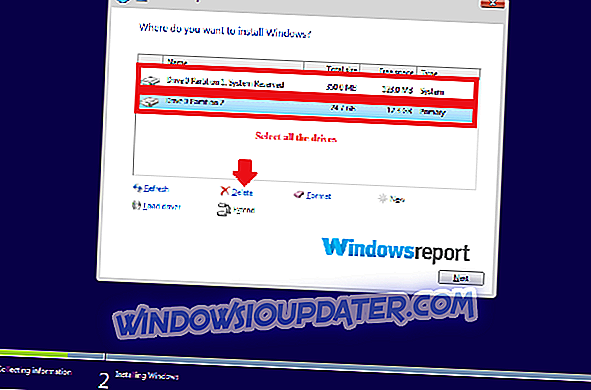
- Le lecteur affichera maintenant un énorme espace / zone non alloué. Sélectionnez cet espace non alloué et appuyez sur Suivant .
- Windows détectera automatiquement que l'ordinateur a démarré en mode UEFI, reformatera le lecteur et commencera l'installation.
- Ne pas installer Au lieu de cela, cliquez sur X pour arrêter le processus (après la suppression de la partition), puis choisissez Réparer.
- Vérifiez si les options de récupération du système fonctionnent maintenant correctement.
PLUS DE GUIDES JUSTE POUR VOUS:
- Comment réparer les fichiers corrompus après avoir utilisé les options de récupération de fichier
- Fichier de données de configuration d'amorçage de récupération manquant [solution rapide]
- Correction: erreur 'Insérez votre support d'installation ou de restauration Windows'